Maison >Tutoriel système >Série Windows >Comment définir la résolution de League of Legends de manière appropriée
Comment définir la résolution de League of Legends de manière appropriée
- WBOYWBOYWBOYWBOYWBOYWBOYWBOYWBOYWBOYWBOYWBOYWBOYWBavant
- 2024-01-08 08:45:311863parcourir
De nombreux amis ajustent la résolution de l'ordinateur lorsqu'ils jouent à League of Legends et constatent que la résolution de l'écran a été réglée sur un écran noir. Que dois-je faire ? En fait, la résolution de notre écran d’ordinateur peut également être ajustée librement. Jetons un coup d’œil aux détails.
Comment définir la résolution de League of Legends
1. Tout d'abord, faites un clic droit sur un espace vide de mon bureau et sélectionnez "Paramètres d'affichage",
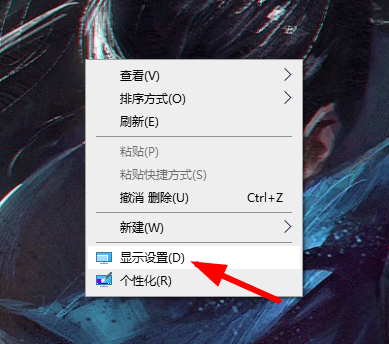
2. Recherchez "Affichage" dans la colonne de gauche, puis modifiez la résolution. Sélectionnez simplement la résolution recommandée. S'il n'y a pas de recommandation, choisissez généralement "1920X1080",
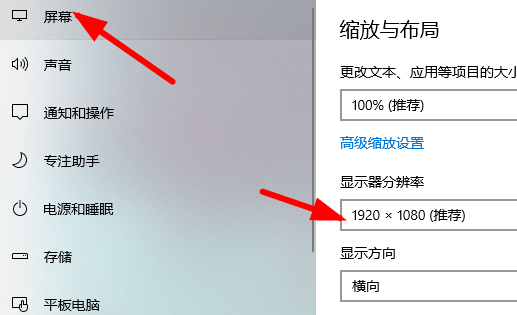
3. Si l'utilisateur n'est toujours pas satisfait après la configuration, alors ouvrez mdr,
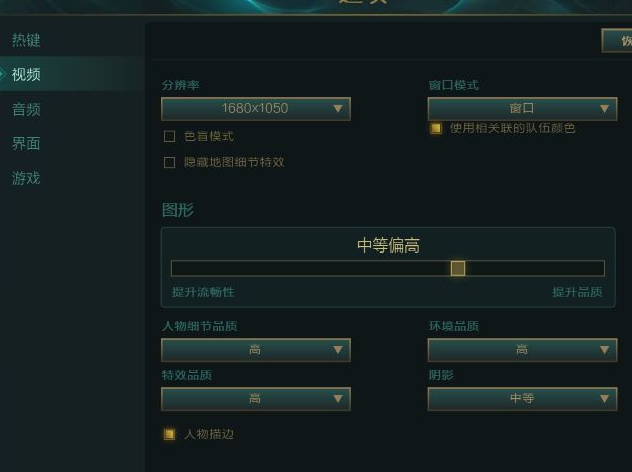
4. Touche ESC pour faire apparaître la boîte de dialogue d'options, sélectionnez l'option vidéo sur le côté droit de la boîte de dialogue d'options, ajustez la résolution à la résolution simplement recommandée par le système informatique, puis cliquez sur OK. (Ou cliquez pour restaurer les paramètres par défaut)
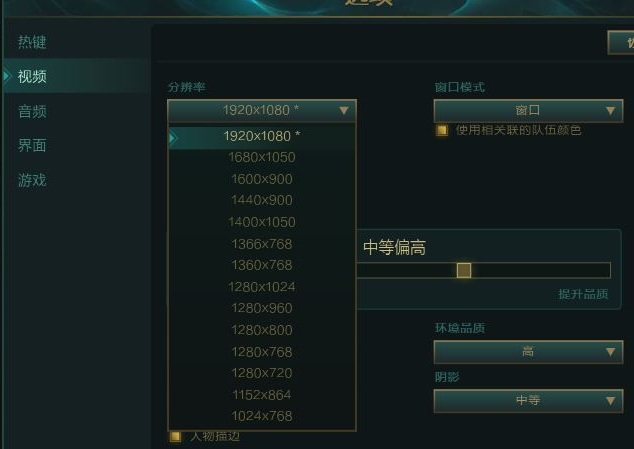
Problèmes liés à la résolution : La résolution ne peut pas être ajustée | La résolution n'est pas de 1920x1080 | La résolution win10 ne peut pas être définie
Ce qui précède est le contenu détaillé de. pour plus d'informations, suivez d'autres articles connexes sur le site Web de PHP en chinois!

